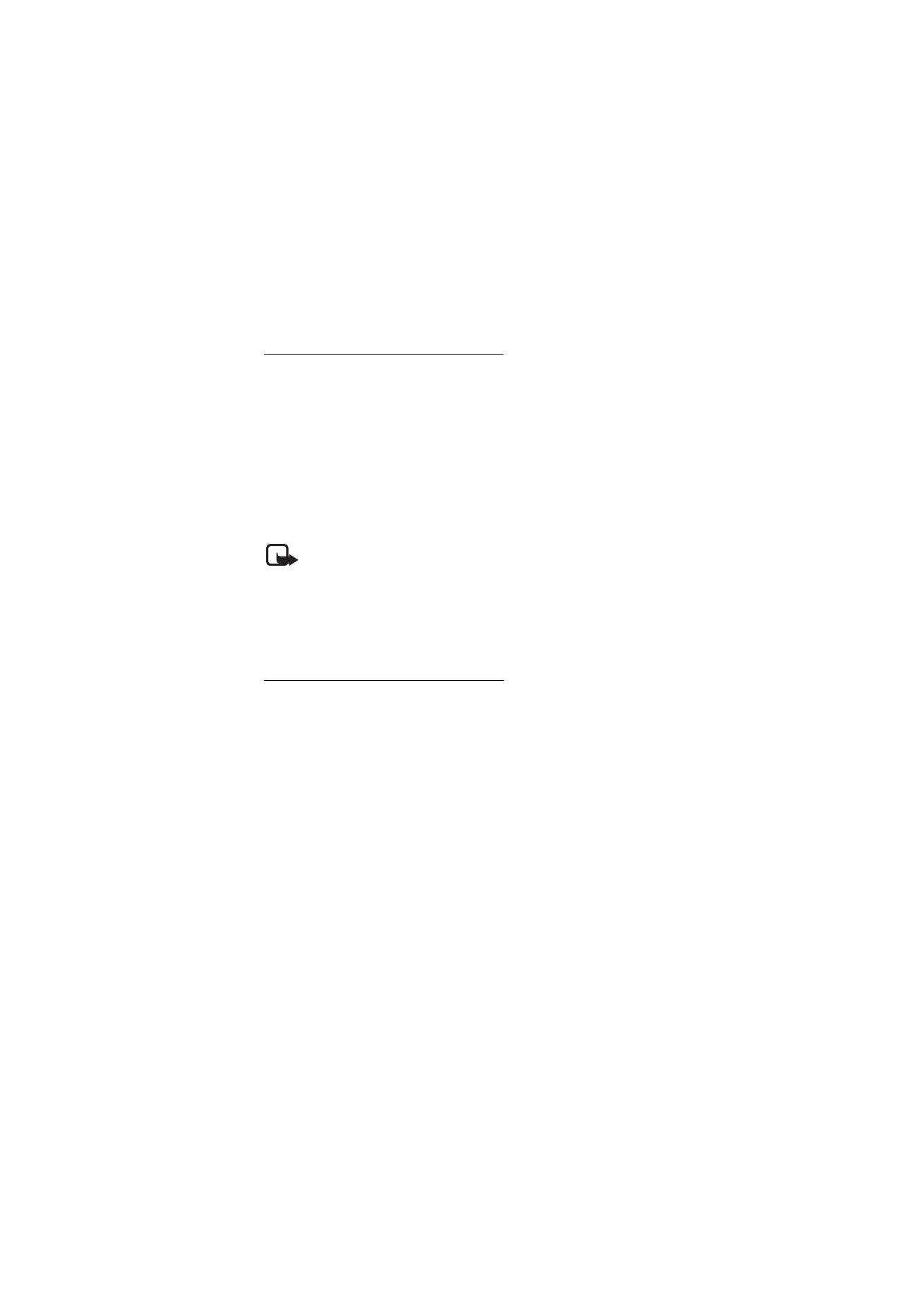
■ MMS-besked (Multimedia Messaging Service)
Bemærk! Kun enheder, der har kompatible funktioner, kan modtage og
vise multimediebeskeder. En beskeds udseende kan variere afhængigt
af den modtagende enhed.
En MMS-besked kan indeholde vedhæftede filer.
Kontakt din tjenesteudbyder for at få oplysninger om tilgængelighed og
oprettelse af abonnement på MMS-netværkstjenesten.
Skrivning og afsendelse af en MMS
Det trådløse netværk kan begrænse størrelsen af MMS-beskeder. Hvis det
indsatte billede overskrider denne begrænsning, kan enheden gøre billedet
mindre, så det kan sendes ved hjælp af MMS.
1. Vælg Menu > Beskeder > Opret besked > MMS.
2. Skriv beskeden. Du kan tilføje en fil ved at vælge Indsæt, og vælg
mellem indstillingerne.
3. Vælg Valg > Vis for at se beskeden, inden den sendes.
4. Vælg Send for at sende beskeden. Se Afsendelse af en besked på
side 31.
5. Indtast et eller flere telefonnumre eller e-mail-adresser i feltet Til:.
Du kan hente et telefonnummer eller en e-mail-adresse ved at vælge
Tilføj.
6. Vælg Send for at sende beskeden. Se Afsendelse af en besked på
side 31.
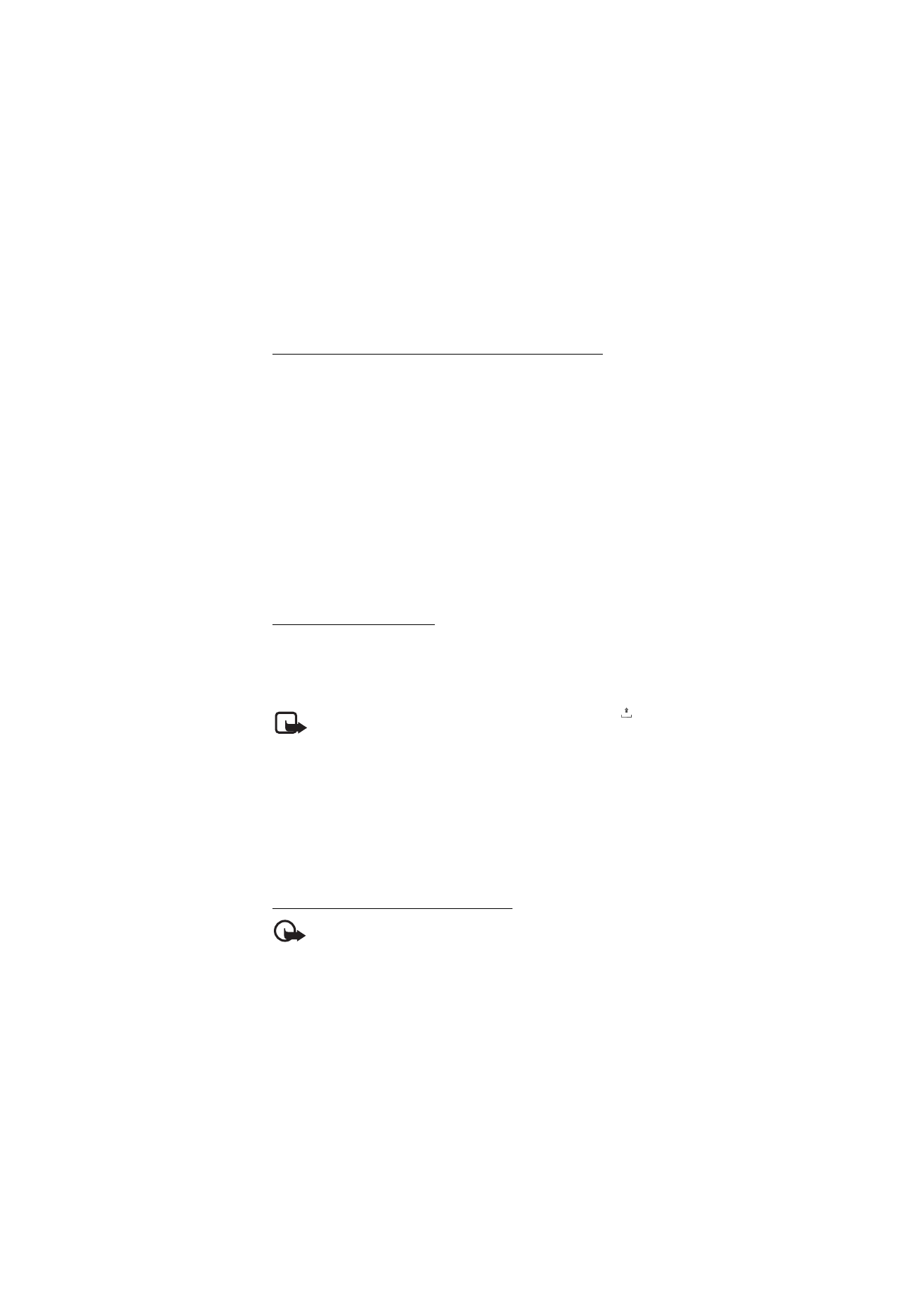
B e s k e d e r
31
Skrivning og afsendelse af en MMS-Plus-besked
Det trådløse netværk kan begrænse størrelsen af MMS-beskeder. Hvis det
indsatte billede overskrider denne begrænsning, kan enheden gøre billedet
mindre, så det kan sendes ved hjælp af MMS.
1. Vælg Menu > Beskeder > Opret besked > MMS-plus.
2. Indtast et eller flere telefonnumre eller e-mail-adresser i feltet Til:.
Du kan hente et telefonnummer eller en e-mail-adresse ved at vælge
Tilføj.
3. Indtast et emne, og skriv din besked.
4. Vælg Indsæt for at tilføje en fil.
5. Vælg Valg > Vis for at se beskeden, inden den sendes.
6. Vælg Send for at sende beskeden. Se Afsendelse af en besked på
side 31.
Afsendelse af en besked
Ophavsretlig beskyttelse kan forhindre, at billeder, musik (herunder ringetoner)
og andet indhold kopieres, ændres, overføres eller videresendes.
Vælg Send for at sende beskeden. Telefonen gemmer beskeden i mappen
Udbakke, og afsendelsen starter.
Bemærk! Når telefonen sender beskeden, vises den animerede
.
Dette betyder, at beskeden er sendt fra din enhed til nummeret på
beskedcentralen, som er indkodet i enheden. Det betyder ikke, at
beskeden er modtaget af den påtænkte modtager. Kontakt din
tjenesteudbyder for at få flere oplysninger om beskedtjenester.
Hvis der opstår en afbrydelse, mens beskeden bliver sendt, forsøger
telefonen at sende beskeden igen et par gange. Hvis disse forsøg
mislykkes, bliver beskeden liggende i mappen Udbakke. Du kan annullere
afsendelsen af beskederne i mappen Udbakke ved at rulle til den
ønskede besked og vælge Valg > Annuller afsendelse.
Læsning og besvarelse af en besked
Vigtigt! Vær forsigtig, når du åbner beskeder. Multimediebesked-
objekter kan indeholde skadelig software eller på anden måde være
skadelige for enheden eller pc'en.
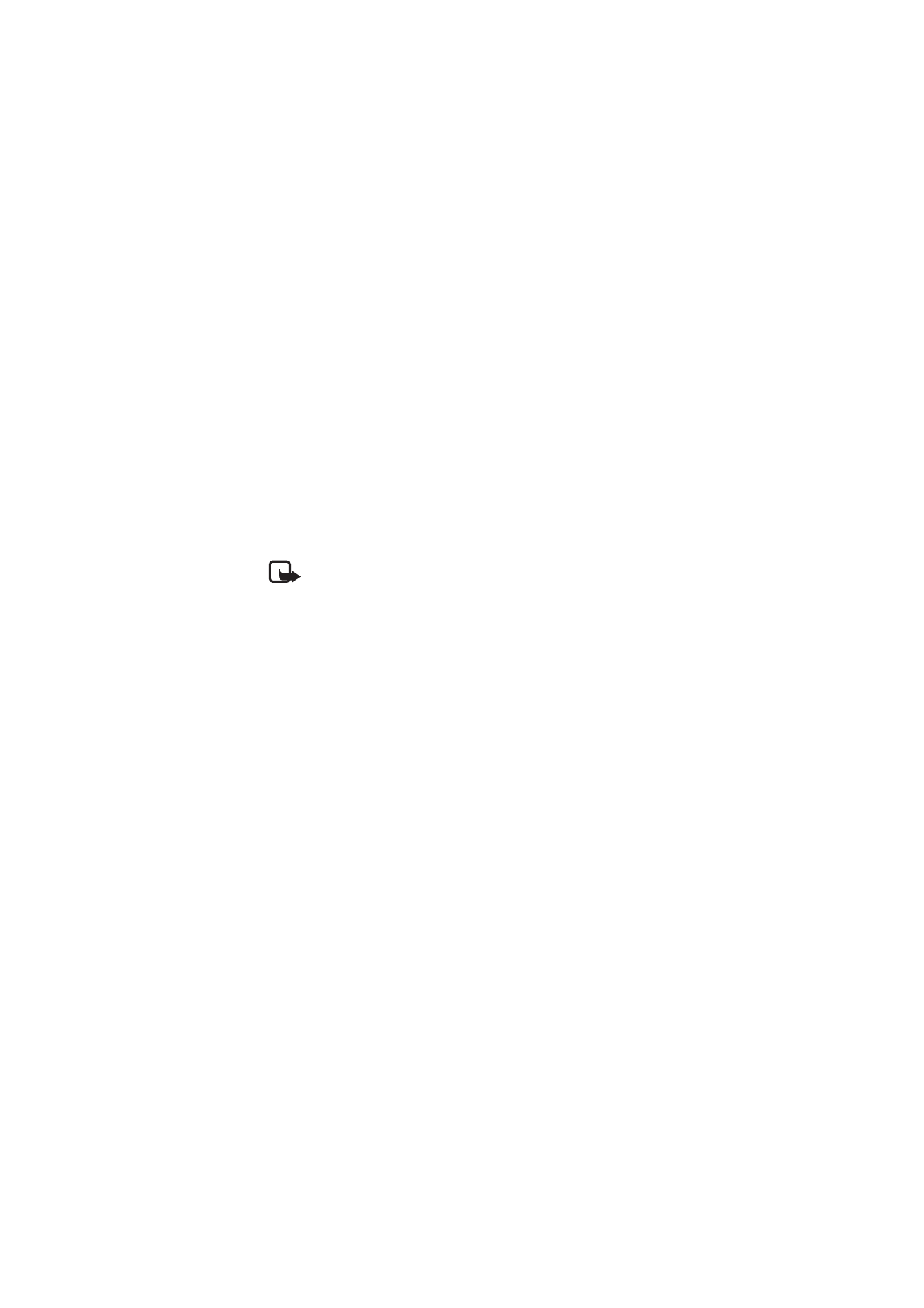
B e s k e d e r
32
1. Vælg Vis, hvis du vil se en modtaget besked. Hvis du vil se den senere,
skal du vælge Afslut.
2. Hvis den modtagne besked indeholder en præsentation, kan du få
vist hele beskeden ved at vælge Afspil.
Du kan se filerne i præsentationen eller de vedhæftede filer ved at
vælge Valg > Objekter eller Vedhæftede filer.
3. Du kan besvare beskeden ved at vælge Valg > Besvar > SMS-besked,
MMS, Postkort, Lynbesked eller Lydbesked. Skriv svarbeskeden.
4. Vælg Send for at sende beskeden.